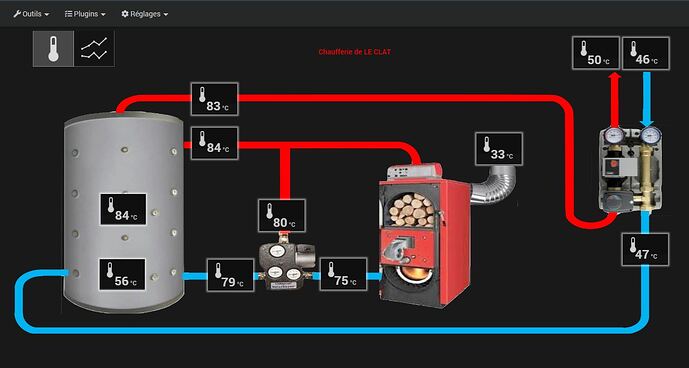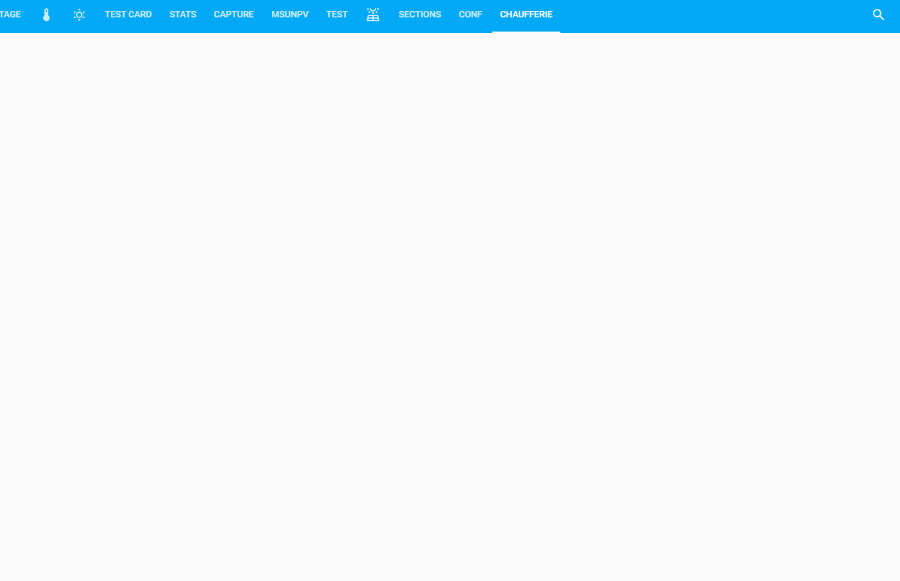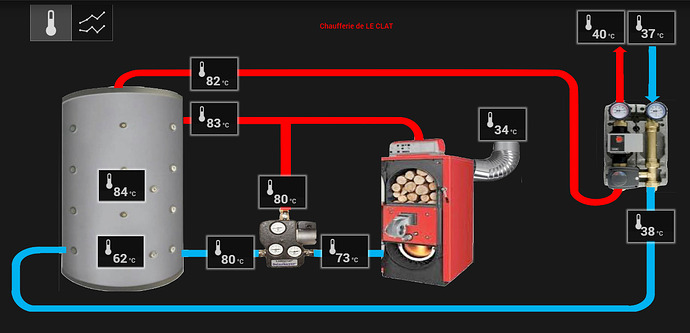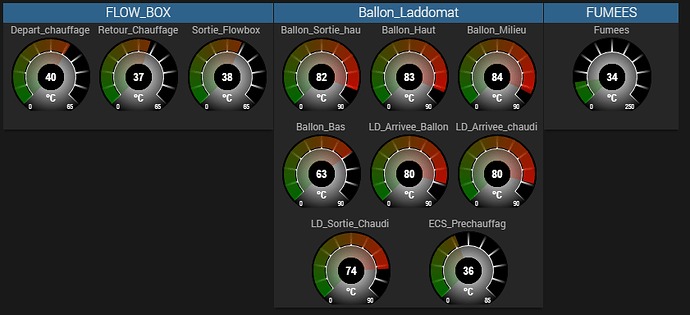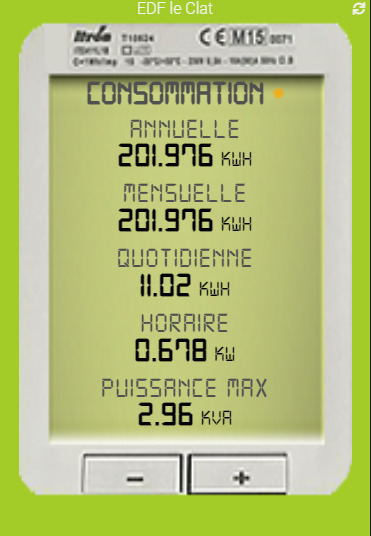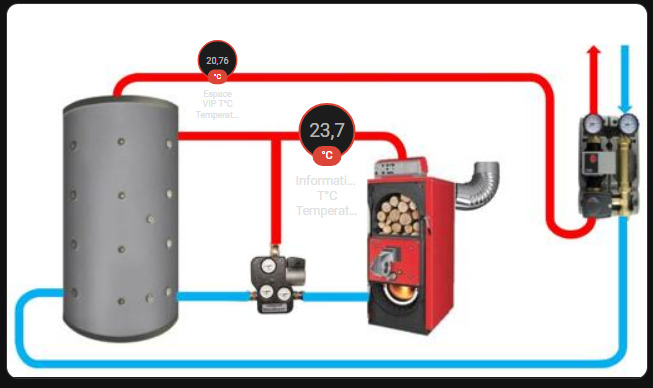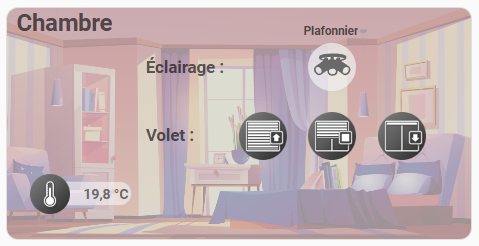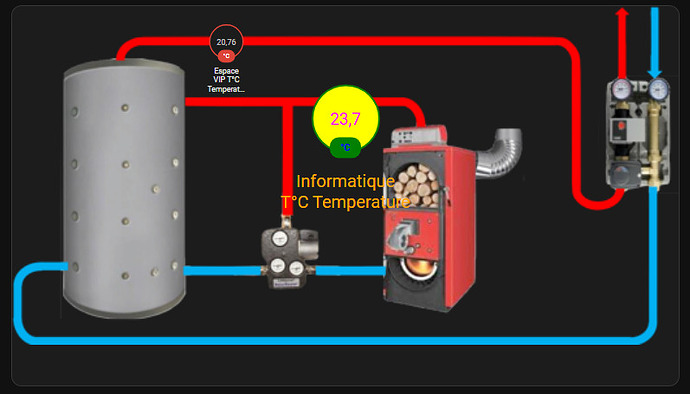Salut,
Un exemple basique de carte basée sur custom:button-card avec une image en background et différents custom_fields :
Le code :
type: custom:button-card
aspect_ratio: 2/1
custom_fields:
fond:
card:
type: custom:button-card
styles:
card:
- background-color: rgba(255,255,255,0.0)
- border: none
tap_action:
action: none
hold_action:
action: none
ncarte:
card:
type: custom:button-card
name: Chambre
styles:
name:
- font-size: 1.4em
- font-weight: bold
- justify-self: start
- color: rgba(0,0,0,0.6)
card:
- background-color: rgba(255,255,255,0.0)
- border: none
tap_action:
action: none
hold_action:
action: none
eclairage:
card:
type: custom:button-card
name: "Éclairage :"
styles:
name:
- font-size: 1.0em
- font-weight: bold
- color: rgba(0,0,0,0.6)
- justify-self: start
card:
- background-color: rgba(255,255,255,0.0)
- border: none
tap_action:
action: none
hold_action:
action: none
nplafonnier:
card:
type: custom:button-card
name: Plafonnier
styles:
name:
- font-size: 0.7em
- font-weight: bold
- color: rgba(0,0,0,0.6)
card:
- background-color: rgba(255,255,255,0.0)
- border: none
tap_action:
action: none
hold_action:
action: none
plafonnier:
card:
type: custom:button-card
size: 80%
entity: light.chambre_plafonnier
icon: phu:ceiling-fugato-three
show_name: false
state:
- value: "off"
styles:
icon:
- color: dimgray
card:
- box-shadow: none
- border-radius: 50%
- background-color: rgba(242,242,242,0.7)
- width: 48px
- height: 48px
- border: none
- value: "on"
styles:
icon:
- color: rgb(255,255,128)
card:
- border-radius: 50%
- box-shadow: 0px 0px 6px 3px rgba(255,255,128,0.8)
- background-color: rgba(0,0,0,0.5)
- width: 48px
- height: 48px
- border: none
volet:
card:
type: custom:button-card
name: "Volet :"
styles:
name:
- font-size: 1.0em
- font-weight: bold
- color: rgba(0,0,0,0.6)
- justify-self: start
card:
- background-color: rgba(255,255,255,0.0)
- border-radius: 0%
- border: none
tap_action:
action: none
hold_action:
action: none
vup:
card:
type: custom:button-card
show_name: false
styles:
card:
- background-color: rgba(255,255,255,0.0)
- background-image: url(/local/images/icones/volet_ouvrir.png)
- background-size: cover
- height: 48px
- width: 48px
- border: none
tap_action:
action: call-service
service: script.chambre_volet_ouvrir
vstop:
card:
type: custom:button-card
show_name: false
styles:
card:
- background-color: rgba(255,255,255,0.0)
- background-image: url(/local/images/icones/volet_stopper.png)
- background-size: cover
- height: 48px
- width: 48px
- border: none
tap_action:
action: call-service
service: script.chambre_volet_arreter
vdown:
card:
type: custom:button-card
show_name: false
styles:
card:
- background-color: rgba(255,255,255,0.0)
- background-image: url(/local/images/icones/volet_fermer.png)
- background-size: cover
- height: 48px
- width: 48px
- border: none
tap_action:
action: call-service
service: script.chambre_volet_fermer
temp_value:
card:
type: custom:button-card
entity: sensor.echo_dot_veronique_temperature
show_name: false
show_icon: false
show_state: true
tap_action: none
styles:
state:
- font-size: 0.82em
- font-weight: bold
- color: dimgray
- justify-self: end
- padding-right: 3%
card:
- background-color: rgba(255,255,255,0.5)
temp:
card:
type: custom:button-card
aspect_ratio: 1/1
show_name: false
show_icon: false
styles:
card:
- opacity: 1
- background-image: url(/local/images/icones/temperature.png)
- background-size: cover
- background-position: center
- background-color: rgba(0,0,0,0.0)
- border: none
styles:
custom_fields:
fond:
- background-image: url(/local/images/chambre.png)
- position: absolute
- left: 0
- top: 0
- width: 100%
- height: 100%
- background-size: cover
- background-position: center
- opacity: 0.6
ncarte:
- position: absolute
- left: 10px
- top: "-3px"
eclairage:
- position: absolute
- left: 30%
- top: 20%
nplafonnier:
- position: absolute
- left: 64%
- top: 6%
plafonnier:
- position: absolute
- left: 65%
- top: 15%
volet:
- position: absolute
- left: 30%
- top: 50%
vup:
- position: absolute
- left: 50%
- top: 45%
vstop:
- position: absolute
- left: 65%
- top: 45%
vdown:
- position: absolute
- left: 80%
- top: 45%
temp_value:
- width: 19%
- position: absolute
- left: 8%
- top: 75%
temp:
- width: 40px
- height: 40px
- position: absolute
- left: 5%
- top: 72%
Si tu as lu le didacticiel dont je t’ai parlé plus, tu comprendras que même s’il y a beaucoup de lignes de code, il s’agit essentiellement de copiés-collés pour les différents custom_fields.
Tu pourras refaire exactement ce que tu avais sous Jeedom en enlevant les superpositions entre les icônes de thermomètre et les valeurs chiffrées des températures aux différents points. 
Si tu as des questions, n’hésites pas